Apple ID của bạn cho phép truy cập vào tất cả các dịch vụ của Apple: iTunes, Apple Music và iCloud. Đôi khi bạn muốn thay đổi địa email Apple ID của mình sang một địa chỉ email mới và đây là cách cho bạn.
Khi thay đổi sang một địa chỉ email mới, các dịch vụ của bạn đang sử dụng ở tài khoản cũ sẽ không bị ảnh hưởng gì cả.
Cách thay đổi địa chỉ email Apple ID của bạn
Nếu bạn muốn thay đổi địa chỉ email mà bạn sử dụng cho Apple ID của mình và bạn biết mật khẩu và ID Apple hiện tại của mình, bạn có thể thay đổi nó từ bất kỳ trình duyệt web nào.
Bước 1: Truy cập appleid.apple.com từ trình duyệt web trên iPhone, iPad, Mac hoặc PC của bạn.
Nhập Apple ID và mật khẩu của bạn. Nhấn Enter hoặc nhấn vào mũi tên để đăng nhập.
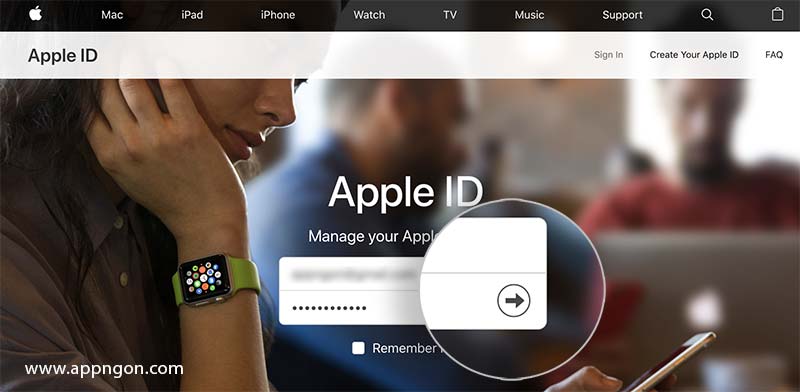
Bước 2: Xác minh danh tính của bạn bằng xác thực hai yếu tố nếu được bật hoặc câu hỏi bảo mật. Sau đó nhấn Cotinue.
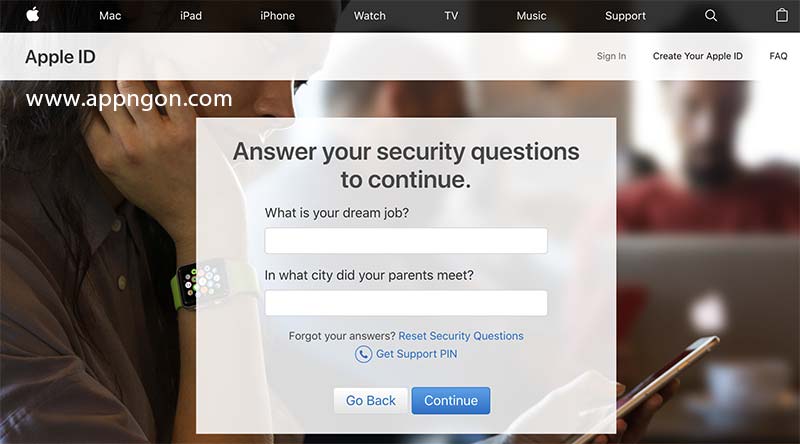
Bước 3: Trong phần Account (Tài khoản), nhấp hoặc nhấn Edit (Chỉnh sửa)
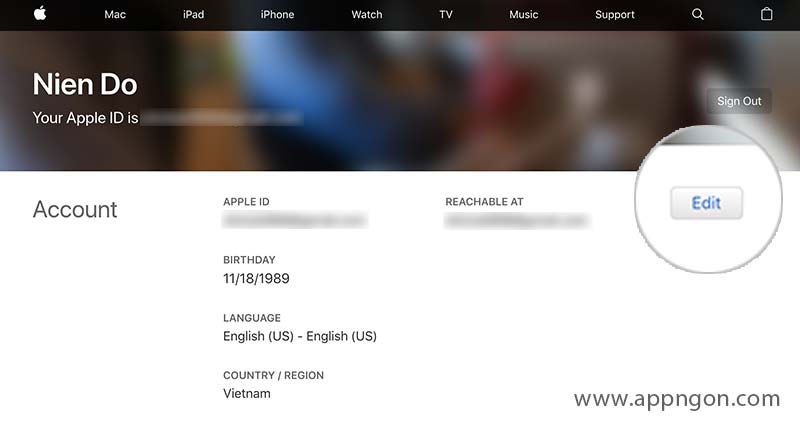
Bước 4: Nhấn vào Change Apple ID (Thay đổi Apple ID). Nhập địa chỉ email mới và nhấn Cotinue.
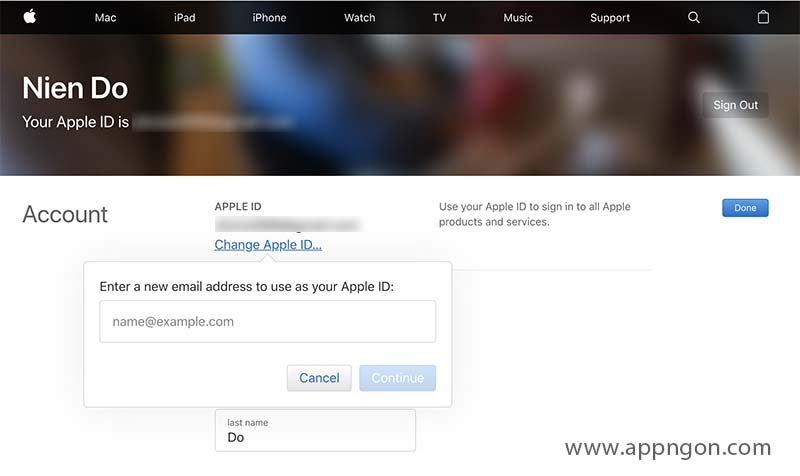
Bước 5: Mã xác minh sẽ được gửi đến địa chỉ email mới bạn hãy nhập vào để hoàn thành thay đổi.
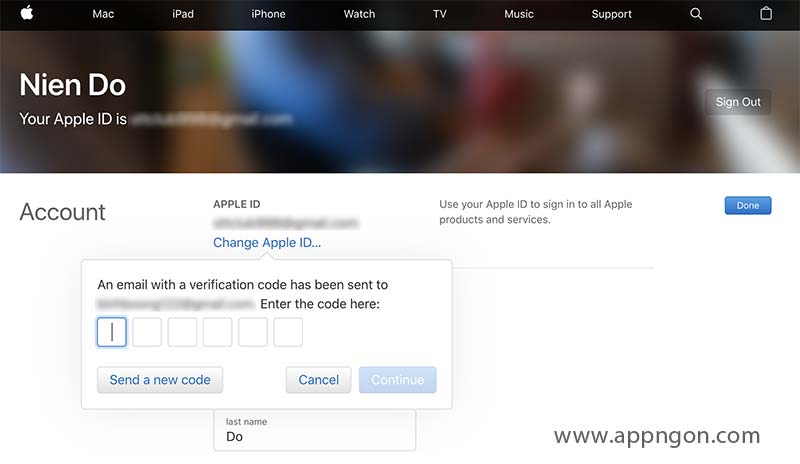
Như vậy chỉ vài bước đơn giản bạn đã có thể tự mình thay đổi email Apple ID sang một địa chỉ email mới.
Chúc các bạn thành công!

